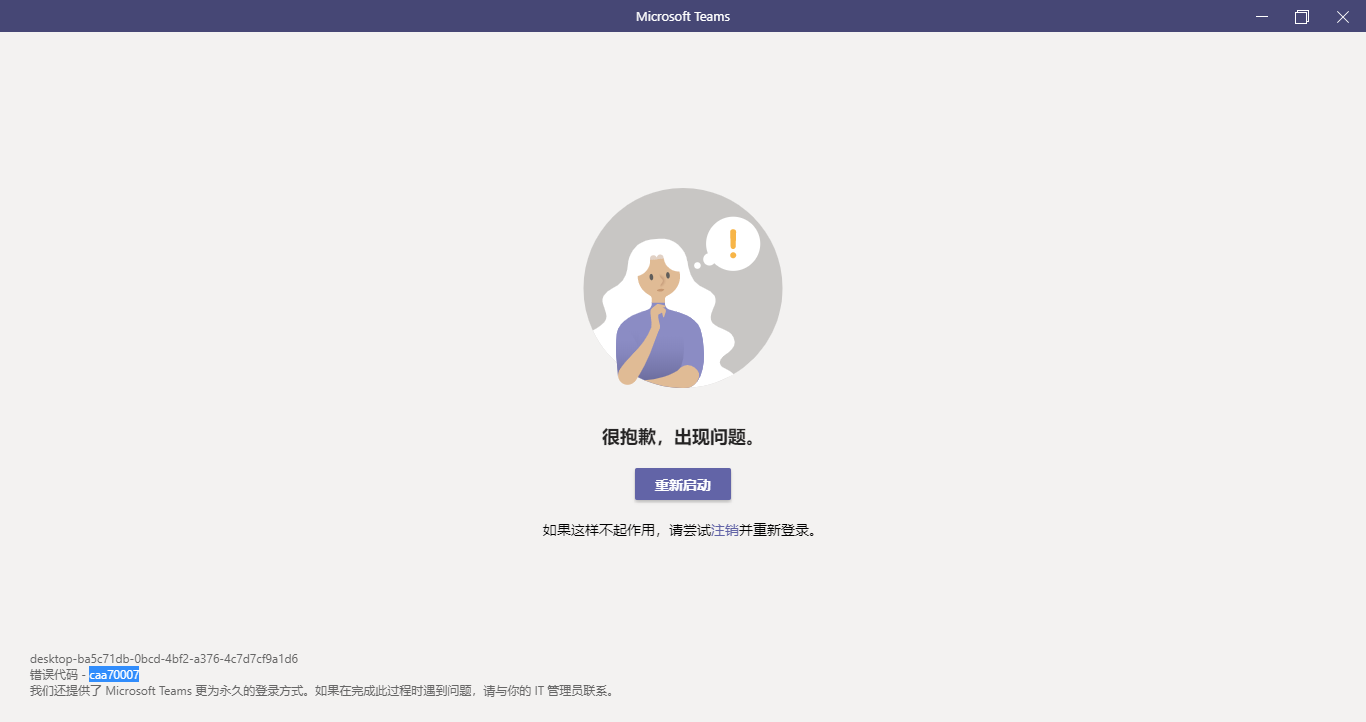Microsoft Teams无法登录,Error Code: caa70007
Teams网页版可以正常登录,但是客户端无法登录,折腾了两天终于修复好了。大概试了百度上给出的所有方法都未成功,最后去google里找到了微软美国官方论坛的两篇回答下的解决方法才成功。所以在这里总结一下所有可能出现的情况,会把从google上找到的方法放在前面三个,后面的方法可以自行从百度上搜索详细步骤。
- Run with compatibility mode
这个是让我成功登录上去的方法,操作非常简单,右击teams,点击兼容性疑难解答,选择第一个然后按照流程走完就可以正常使用了。
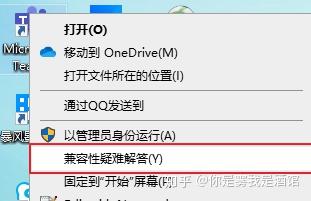

- 用微软自带的Edge浏览器登录teams账号并尝试同步数据
这个方法对我没生效,我的提示了错误代码:3、15、-895025145
- 更改proxy settings(代理设置)
将Automatically Detect Settings(自动检测设置)关闭。有些人关闭后可以登录了,但我本身就是关闭状态所以未生效。
- 下面是从百度上试过的所有方法,也看到有人做完之后就可以正常使用的,所有也一并总结下来。
- 关掉所有的VPN和防火墙
- 清理Teams客户端缓存文件
完全退出Teams客户端。要执行该操作,可以右键单击系统托盘中的Teams图标并选择“退出”;或者打开任务管理器将所有的Teams进程终止。
转到文件资源管理器,然后键入%appdata%\Microsoft\teams。
进入目录后,删除以下几个文件夹中的所有文件:
%appdata%\Microsoft\teams\application cache\cache
%appdata%\Microsoft\teams\blob_storage
%appdata%\Microsoft\teams\Cache
%appdata%\Microsoft\teams\databases
%appdata%\Microsoft\teams\GPUcache
%appdata%\Microsoft\teams\IndexedDB
%appdata%\Microsoft\teams\Local Storage
%appdata%\Microsoft\teams\tmp
- 将系统从Windows 10 pro版本号升级到2004
查看版本号可以打开命令提示符,例如我这台电脑是版本号是1198。检查是否有新版本可以打开设置里的更新和安全,如果像我一样还没收到2004版本的推送可以忽略此方法。


- 重置网络设置
以管理员身份运行命令提示符号,依次输入以下命令并依次按Enter键。
netsh advfirewall reset
netsh int ip reset
netsh int ipv6 reset
netsh winsock reset

- 查看DNS是否被篡改,修改DNS
- 在控制面板中打开网络和共享中心
控制面板\所有控制面板项\网络和共享中心
2. 点击现在连接的网络名称,打开网络状态窗口,点击 “属性”,在网络属性窗口中双击 “Internet 协议版本4 (TCP / IPv4)”。
3. 将 DNS 服务器手动设置为“8.8.8.8” 和 “8.8.4.4”,确定后重试。
要是还不行的话,其实网页版也挺好用的!